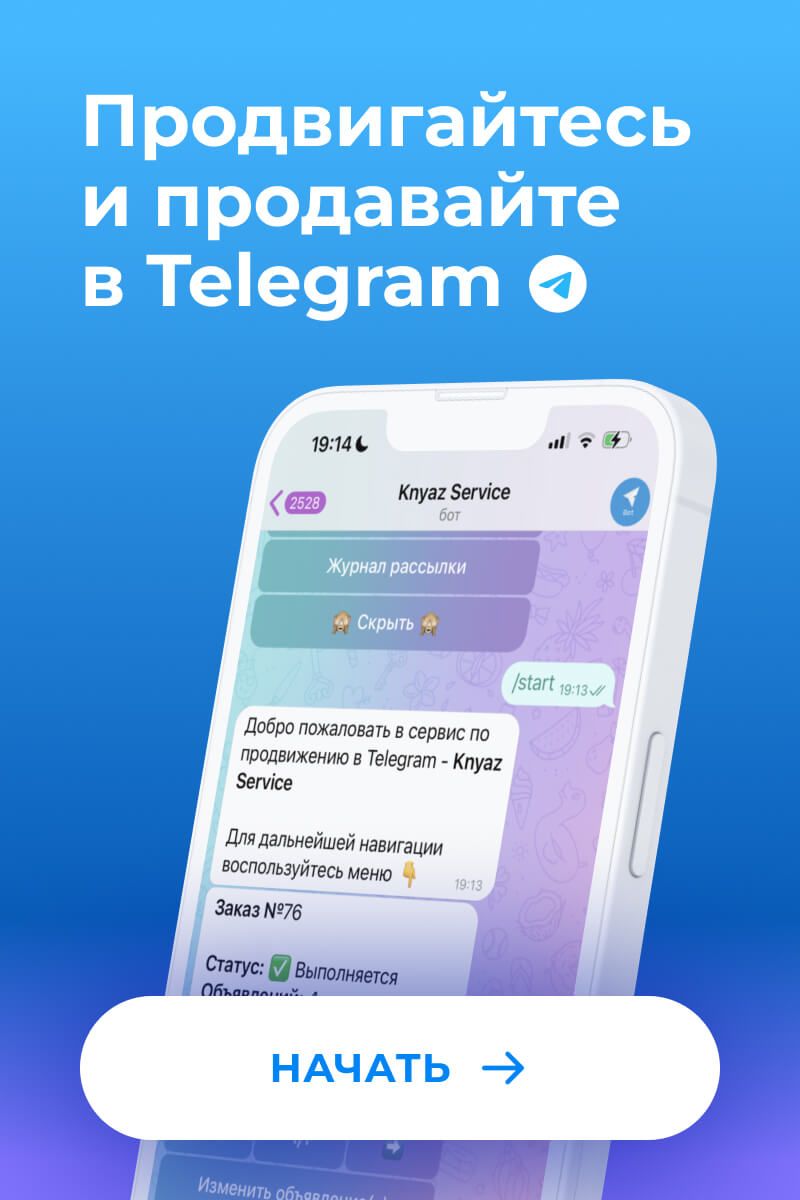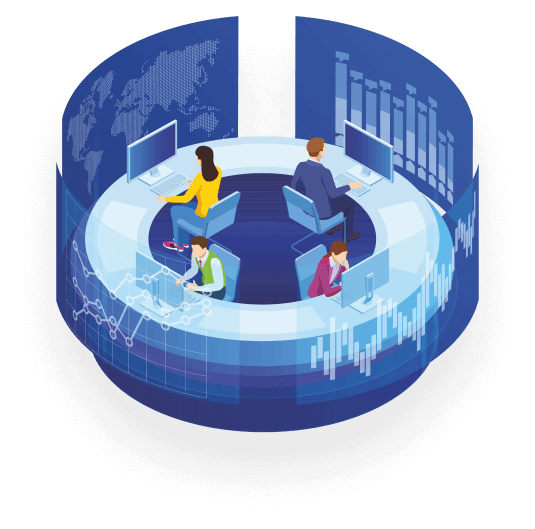Как написать в личку в Telegram: полный гайд по личной переписке
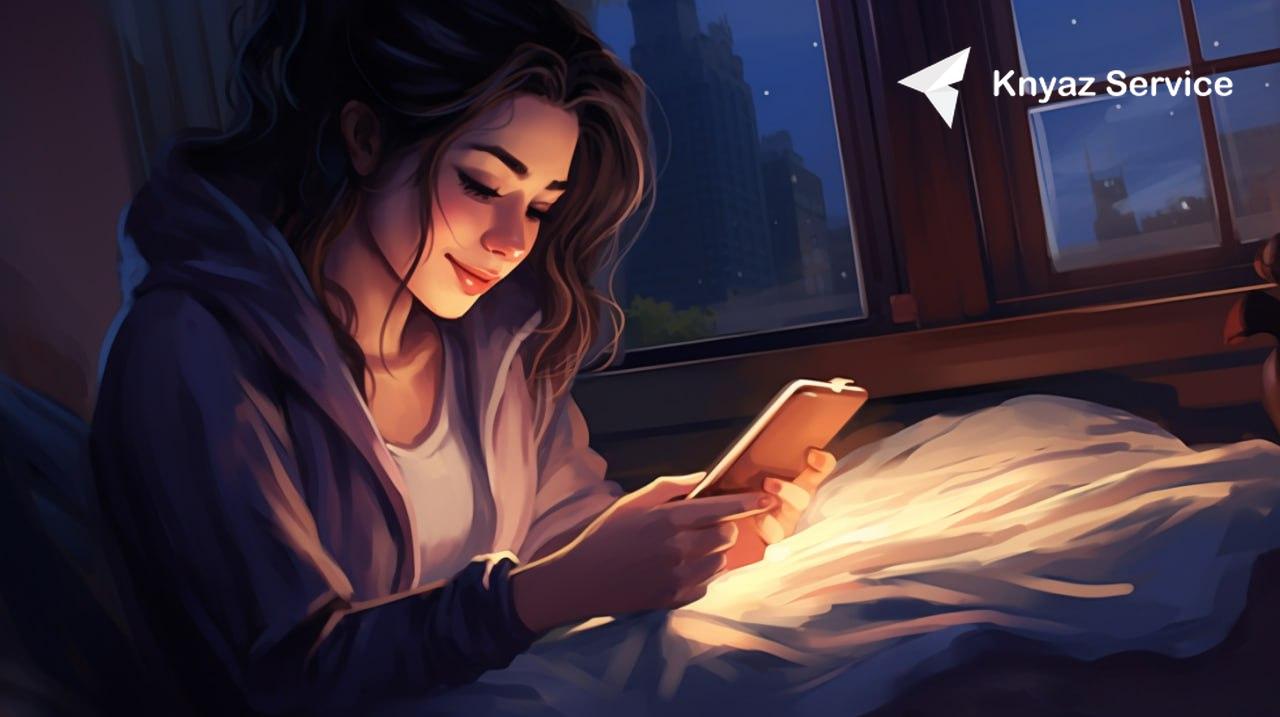
Введение
В эпоху цифровых технологий общение стало намного проще и доступнее. Одним из популярных мессенджеров, предлагающих широкий спектр возможностей для общения, является Telegram. Но как в Телеграмме написать в личку, чтобы начать диалог или обратиться к админу группы? Эта статья призвана стать вашим надежным гидом в мире личной переписки в Телеграмме.
В данной статье мы рассмотрим различные аспекты написания личных сообщений в Телеграмме, включая основные шаги для начала диалога, способы написания сообщений в групповых чатах и каналах, а также дадим советы по работе с мультимедийными файлами в личной переписке.
Цель данной статьи — помочь вам научиться эффективно и безопасно общаться в Телеграмме, используя все возможности мессенджера для личной переписки. Приготовьтесь узнать много нового и полезного!
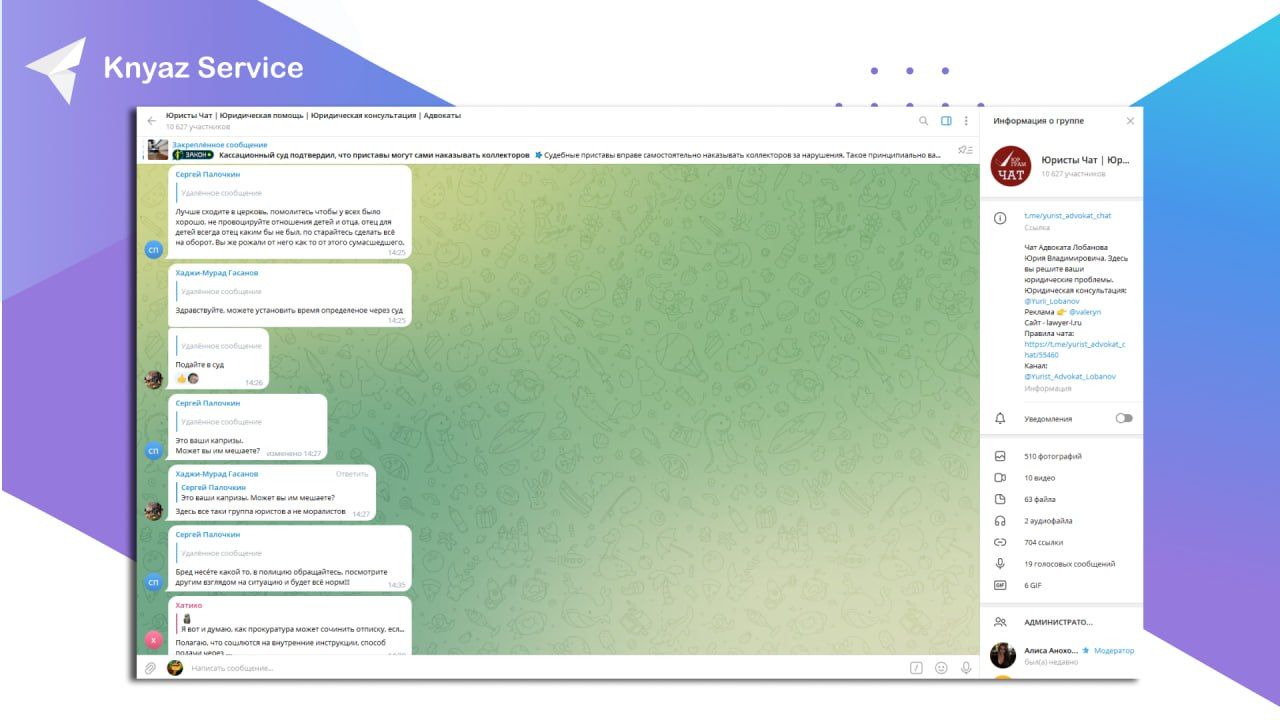
Основы написания личных сообщений в Телеграм
Написание сообщений контактам из адресной книги
Для того чтобы написать сообщение контакту из вашей адресной книги, выполните следующие шаги:
- Откройте приложение Telegram и перейдите в раздел "Чаты".
- Нажмите на иконку "Написать сообщение" и выберите контакт из списка.
- Введите текст сообщения в поле для ввода и нажмите "Отправить".
Написание сообщений пользователям, которые не находятся в вашем списке контактов
Если вы хотите написать сообщение пользователю, который не находится в вашем списке контактов, воспользуйтесь следующей инструкцией:
- Перейдите в раздел "Поиск" и введите имя пользователя или его телефонный номер.
- Выберите нужного пользователя из предложенного списка.
- Напишите и отправьте ваше сообщение.
Работа с личными сообщениями в групповых чатах и каналах
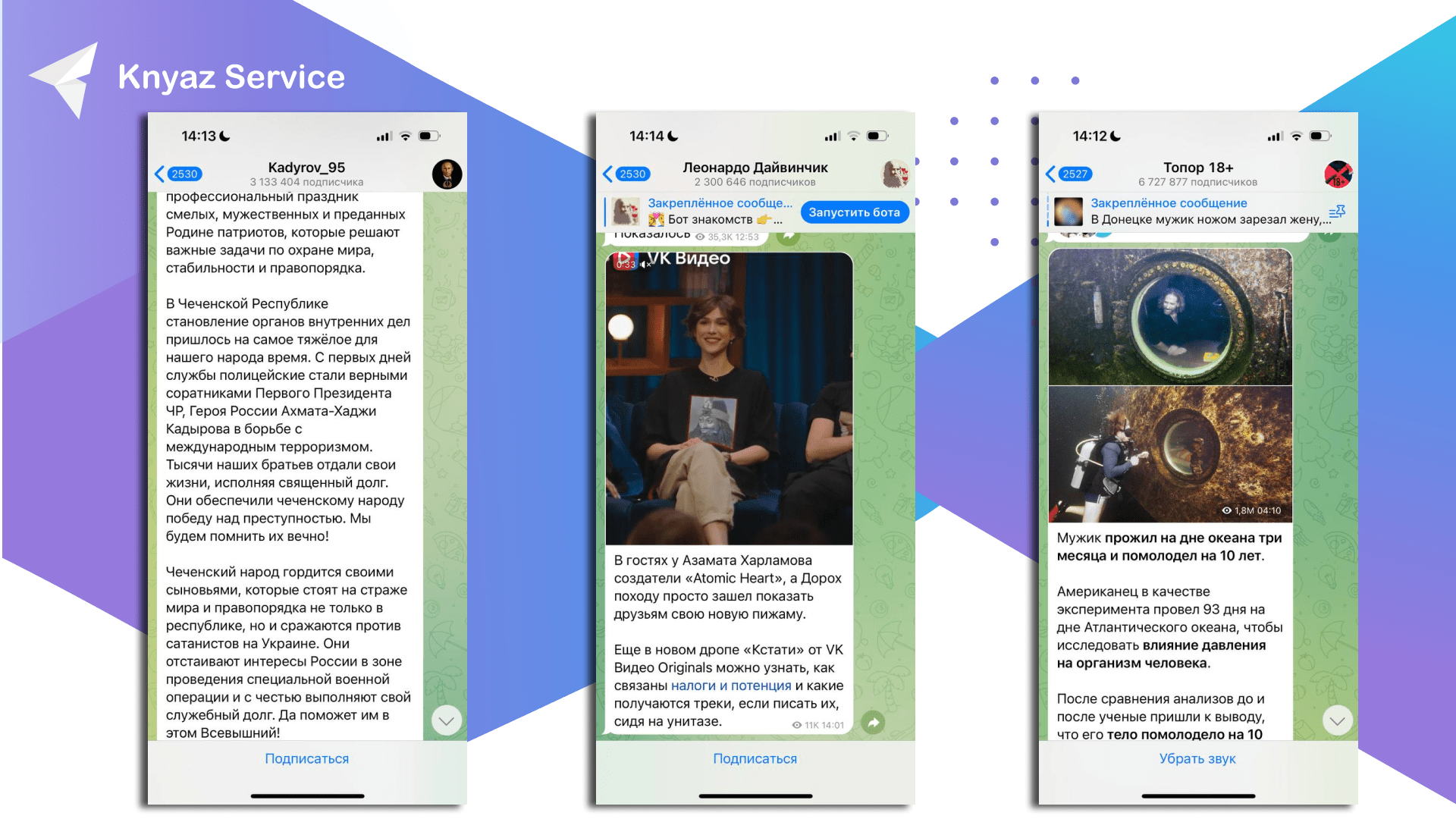 ### Как написать личное сообщение участнику группы
Чтобы написать личное сообщение участнику группы, выполните следующие действия:
### Как написать личное сообщение участнику группы
Чтобы написать личное сообщение участнику группы, выполните следующие действия:
- Нажмите на имя пользователя в списке участников группы или в чате.
- Выберите опцию "Написать сообщение" для перехода в личный чат с пользователем.
- Сформулируйте и отправьте ваше сообщение.
Как связаться с администратором канала
Связаться с администратором канала можно следующим образом:
- Перейдите на страницу канала и нажмите на "Информация о канале" или иконку с тремя вертикальными точками.
- Найдите контактные данные администратора; они могут быть указаны в описании канала или в отдельном разделе.
- Используйте предоставленные контактные данные для связи с администратором.
Редактирование и управление отправленными сообщениями
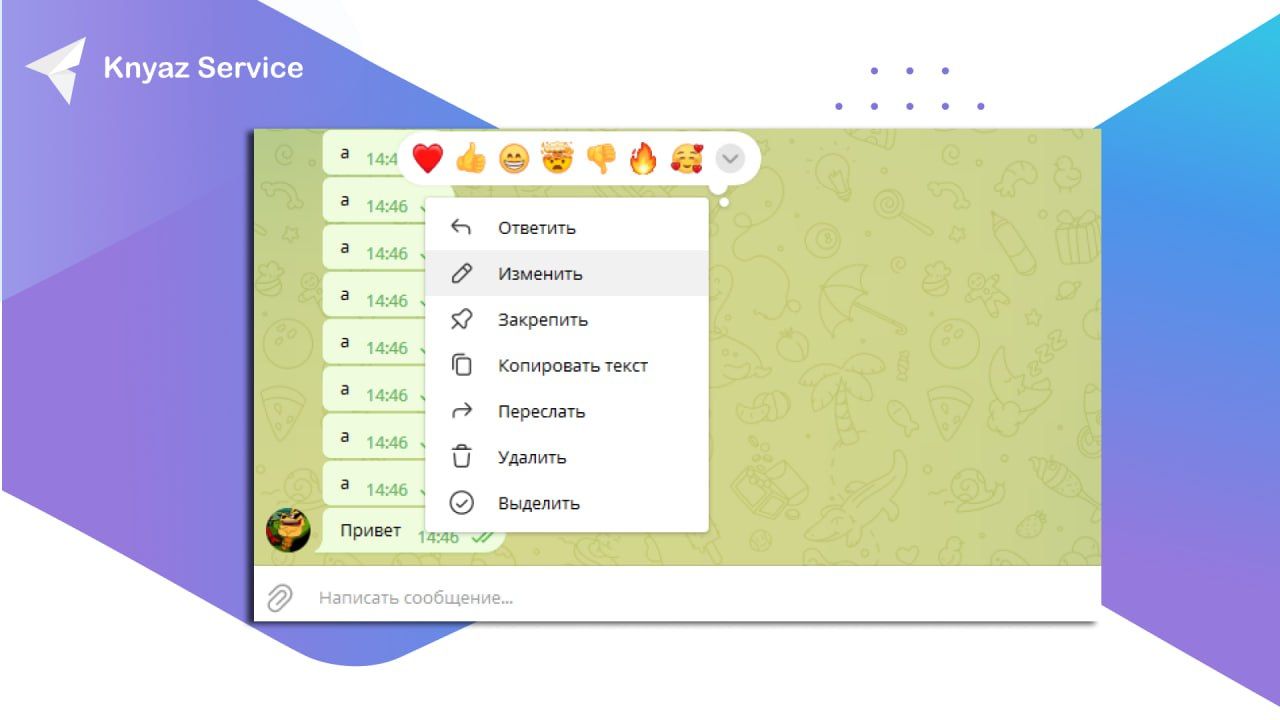
Редактирование отправленных сообщений
В Телеграмме есть возможность редактировать уже отправленные сообщения. Для этого следует:
- Нажать и удерживать сообщение, которое вы хотите отредактировать, до появления контекстного меню.
- Выбрать опцию "Редактировать".
- Внести необходимые изменения и нажать "Сохранить".
Отправка самоудаляющихся сообщений
Телеграм позволяет отправлять самоудаляющиеся сообщения, которые автоматически удаляются через установленный период времени. Для создания такого сообщения:
- Откройте чат с получателем.
- Нажмите на таймер рядом с полем ввода текста.
- Установите время, через которое сообщение должно быть удалено, и напишите сообщение.
Мультимедиа в личных сообщениях
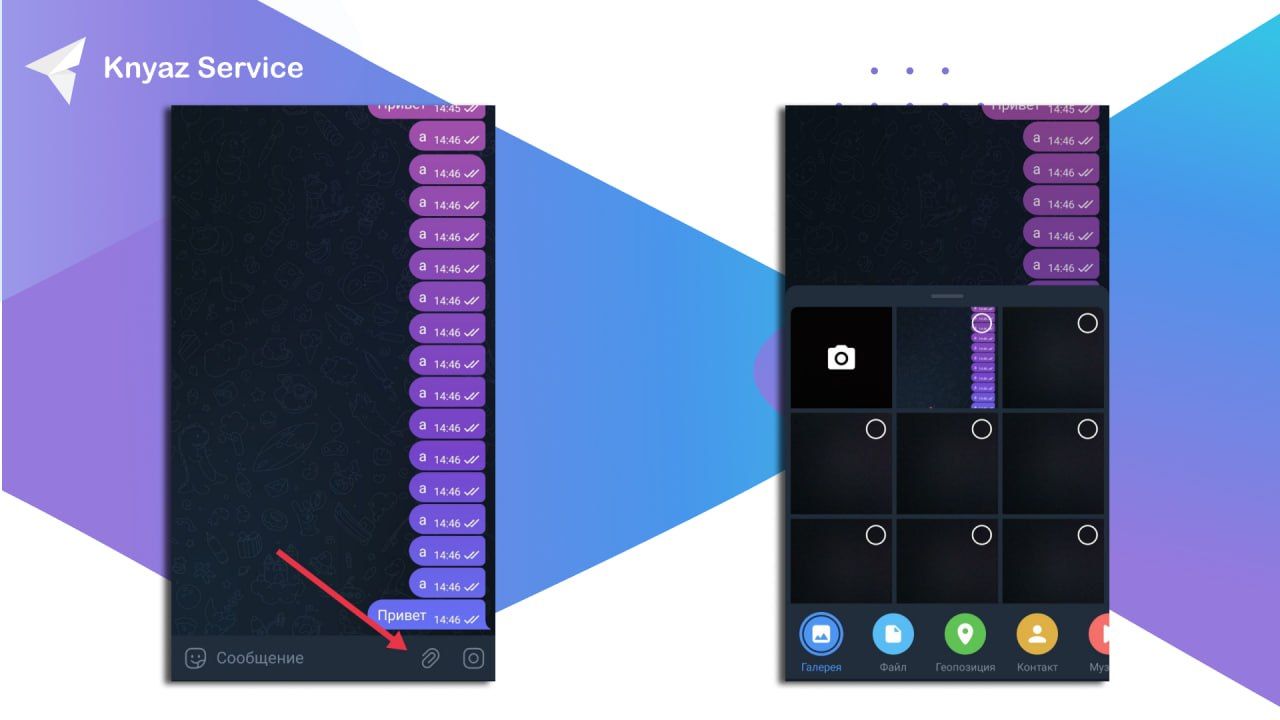
Отправка фото и видео
Отправка медиафайлов в Телеграмме — простой и быстрый процесс. Вот как это сделать:
- Нажмите на клипсу рядом с полем ввода текста.
- Выберите "Галерея", чтобы прикрепить уже существующее фото или видео, или выберите "Камера", чтобы сделать новое фото или видео.
- При необходимости добавьте комментарий к медиафайлу и нажмите "Отправить".
Отправка голосовых и видеосообщений
Голосовые и видеосообщения позволяют быстро и удобно общаться с друзьями и коллегами. Вот как отправить их:
- Для отправки голосового сообщения удерживайте кнопку микрофона рядом с полем ввода текста и говорите ваше сообщение.
- Для отправки видеосообщения нажмите на камеру рядом с полем ввода текста и удерживайте ее, чтобы начать запись видеосообщения.
- Отпустите кнопку, чтобы завершить запись и отправить сообщение.
Дополнительные возможности
Создание группового чата для массовой рассылки
Телеграм позволяет создавать групповые чаты для общения с большим количеством людей одновременно. Вот как создать групповой чат:
- Нажмите на иконку "Новый чат" в верхнем правом углу экрана.
- Добавьте участников, выбрав их из списка контактов.
- Введите название чата и, при желании, добавьте фото.
Отправка сообщений самому себе
Телеграм предлагает уникальную возможность отправлять сообщения самому себе. Это может быть полезно для сохранения важной информации. Вот как это сделать:
- В поисковой строке введите свое имя пользователя.
- Выберите свой профиль из результатов поиска.
- Напишите сообщение и отправьте его. Сообщение будет сохранено в вашем личном чате.
Заключение
В ходе нашего обсуждения мы рассмотрели различные аспекты написания личных сообщений в Телеграмме. От основ написания сообщений до дополнительных возможностей, которые предлагает мессенджер для удобства пользователей.
Мы узнали, как написать в личку в Телеграмме, как обратиться к админу группы или канала, а также как эффективно использовать мультимедийные функции приложения для общения с друзьями и коллегами.
Надеемся, что наш гид поможет вам научиться еще лучше и эффективнее общаться в Телеграмме, используя все возможности мессенджера для личной переписки. Начните применять полученные знания на практике уже сегодня!